Určitě jste si uvědomili, že je možné sledovat využití mobilních dat vašeho Huawei Y6p. Je to nová funkce pro Android, která je docela praktická, protože si nemusíte nutně uvědomovat, jak používáte svůj internetový plán. A přestože jsou balíčky nyní poměrně velké, není nic výjimečného využít je všechny do konce měsíce. Možná však nebudete chtít, aby lidé měli přístup k vašemu využití dat.
V této příručce vás budeme přesně učit jak smazat historii využití dat na vašem Huawei Y6p? Chcete-li to provést, nejprve vám ukážeme, jak tuto funkci používat, poté, jak vymazat historii používání mobilních dat, nejprve prostřednictvím nastavení vašeho Huawei Y6p a nakonec prostřednictvím aplikace třetí strany.
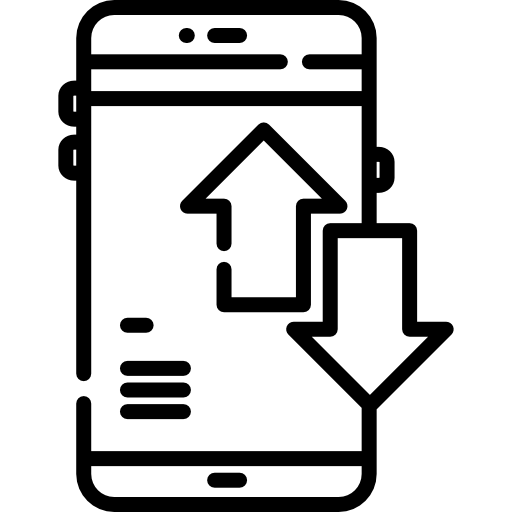
Jak používat historii využití mobilních dat na Huawei Y6p?
Jak jsme vám rychle vysvětlili v úvodu, existuje způsob, jak znát vaši spotřebu mobilních dat na vašem Huawei Y6p. Tato funkce je obzvláště užitečná, protože vám umožňuje zaměřit se na energeticky nejnáročnější aplikace Kromě toho budete také moci identifikovat distribuci dat v popředí a pozadí .
Je to dobrá technika, jak vás vidět v případě, že to s konkrétní aplikací přeháníte, neuvědomujeme si to, nicméně nejvíce mobilních dat na našem Huawei Y6p spotřebují velmi často sociální sítě. Videa se totiž automaticky načítají v nejlepší dostupné kvalitě a v případě, že máte dobré pokrytí sítí, automaticky si je stáhnete v maximální kvalitě. To může velmi rychle představovat několik gigabajtů spotřebovaných internetových dat.
Chcete-li ji použít, technika je obzvláště jednoduchá, postupujte podle několika pokynů níže, abyste ji získali:
- Otevřete „Nastavení“ vašeho Huawei Y6p
- Poté přejděte do nabídky "Spojení"
- Klikněte na kartu „Využití dat“
- V této nabídce můžete rozlišit objem spotřebovaných dat za určité období (obecně aktuální měsíc)
- Pokud chcete posoudit distribuci vaší datové aplikace podle aplikace, stiskněte „Využití mobilních dat“
- Tímto způsobem budete mít přístup k seznamu vašich aplikací, které spotřebovávají mobilní data, od nejnáročnějších po nejmenší.
- Nakonec, chcete-li zjistit množství využití mobilních dat aplikací vašeho Huawei Y6p v popředí a na pozadí, stiskněte aplikaci, která vás zajímá, abyste získali přístup k detailu
Jak vymazat historii využití dat na Huawei Y6p?
Nyní přejdeme k části, která vás určitě zajímá, jak vymazat historii využití hlasovacích dat Huawei Y6p? Toto schéma není příliš intuitivní, budete muset být mazaní, abyste ho dosáhli, ale buďte si jisti, že je do značné míry dosažitelné, i když nejste odborníkem na nové technologie.
Jak smazat historii využití dat prostřednictvím nastavení vašeho Huawei Y6p?
Nejprve si ukážeme manipulaci pro lidi, kteří nechtějí nebo nemají k dispozici dostatek mobilních dat ke stažení konkrétní aplikace pro tuto funkci. Jistě jste to pochopili, nejnovější verze Androidu se velmi dobře starají o správu využití internetových dat vašeho Huawei Y6p, nicméně neexistuje žádné tlačítko pro okamžité smazání tohoto obsahu, zde vám představujeme trik, který jsme našli k resetování jim:
- Přejděte na „Nastavení“ vašeho Huawei Y6p
- Klikněte na nabídku „Připojení“
- Nakonec přejděte do podnabídky „Použití údajů“
- Nyní budete muset upravit datum zahájení záznamu dat, abyste to mohli provést "Zúčtovací období"
- Nakonec do „Zahájit fakturační cyklus“ napište aktuální datum, jdete tímto způsobem smažte celou historii dat na svém Huawei Y6p
Jak vymazat historii používání internetových dat Huawei Y6p pomocí aplikace?
Druhá možnost, v případě, že je vaše verze Androidu příliš stará a tuto funkci nepodporuje, buďte si jisti, můžete to provést také pomocí aplikace třetí strany. Po otestování několika aplikací vám doporučujeme použít Můj správce údajů pro vymažte historii využití mobilních dat vašeho Huawei Y6p. Aplikace je mnohem podrobnější a intuitivnější než nativní verze systému Android. Objevte níže uvedený postup:
- Stáhněte si a nainstalujte aplikaci Můj správce údajů na vašem Huawei Y6p
- Otevřete aplikaci
- Klikněte na tři malé vodorovné pruhy v horní části obrazovky
- Přejděte na „Nastavení“ aplikace
- Klikněte na „Odstranit historii dat“
V případě, že máte na svém Huawei Y6p problémy s připojením k internetu, zatímco stále máte plán, neváhejte si přečíst náš příspěvek na toto téma.
V případě, že hledáte maximum výukových programů, které se stanou králem Huawei Y6p, zveme vás k nahlédnutí do dalších výukových programů v kategorii: Huawei y6p.
